win10 VScode配置GCC(MinGW)
前提
安装 C/C++ 扩展 for VS Code 也可以在vscode的extension界面搜索'c'查找插件安装

添加 Mingw-w64的bin文件夹路径到系统环境变量中,bin路径取决于Mingw-w64的安装路径,
C:\XXX\XXX\mingw64\bin示例,步骤如下- 在底栏的搜索框中,搜索“设置”,打开win设置程序
- 在设置中,搜索系统环境变量
- 选择系统中的
path变量(个人用户的也可以),点击编辑 - 新建一个环境变量,将Mingw-w64的bin文件夹路径添加进去。
- 点击确定保存更新路径,需要重新打开cmd才能路径生效
检查是否成功安装,打开cmd,输入
gcc -v
如果没有成功输出版本号,那说明安装不成功
Hello World!
创建一个空文件夹projects用来存放vscode项目文件。再projects中创建一个子文件夹helloworld,然后在vscode中打开这个helloworld文件夹。
可以在cmd完成这项操作:
mkdir projects
cd projects
mkdir helloworld
cd helloworld
code .
code .命令是指在此文件夹中打开vscode。
添加源文件
添加helloworld.c

复制下面代码,添加到文件中
#include <stdio.h>
int main()
{
printf("Hello world!");
return 0;
}
编译
这一步要创建tasks.json,文件是用于告诉vs code怎么编译程序
在主菜单中,选择 Terminal > Configure Default Build Task. 选择一个编译器点击,c语言就选择gcc,c++就选择g++

选择之后,tasks.json会被创建在.vscode文件夹中。文件内容与下文相似
{
"tasks": [
{
"type": "cppbuild",
"label": "C/C++: gcc.exe build active file",
"command": "C:/msys64/mingw64/bin/gcc.exe",
"args": ["-g", "${file}", "-o", "${fileDirname}\\${fileBasenameNoExtension}.exe"],
"options": {
"cwd": "${fileDirname}"
},
"problemMatcher": ["$gcc"],
"group": {
"kind": "build",
"isDefault": true
},
"detail": "compiler: C:/msys64/mingw64/bin/gcc.exe"
}
],
"version": "2.0.0"
}
command: 指定编译器的路径
args: 指定将传递给gcc的命令行参数,这些参数必须按照编译器期望的顺序指定。这些参数告诉gcc获取活动文件(${file}),先编译它,然后在当前文件夹(${fileDirname})创建一个可执行文件,其名字与活动文件一样,但是后缀是.exe。(${fileBasenameNoExtension}.exe)
label: 这是你在任务列表中看到的,可以随便给它起个名字。
"isDefault": true指定该任务将在按下Ctrl+Shift+B时运行,只是为了方便使用,也可以在 Terminal: Run Build Task 中编译文件
运行编译
回到
helloworld.c,可以通过Ctrl+Shift+B快捷键编译,也可以点击Terminal: Run Build Task编译编译成功之后,会在集成的terminal中输出类似下图的信息
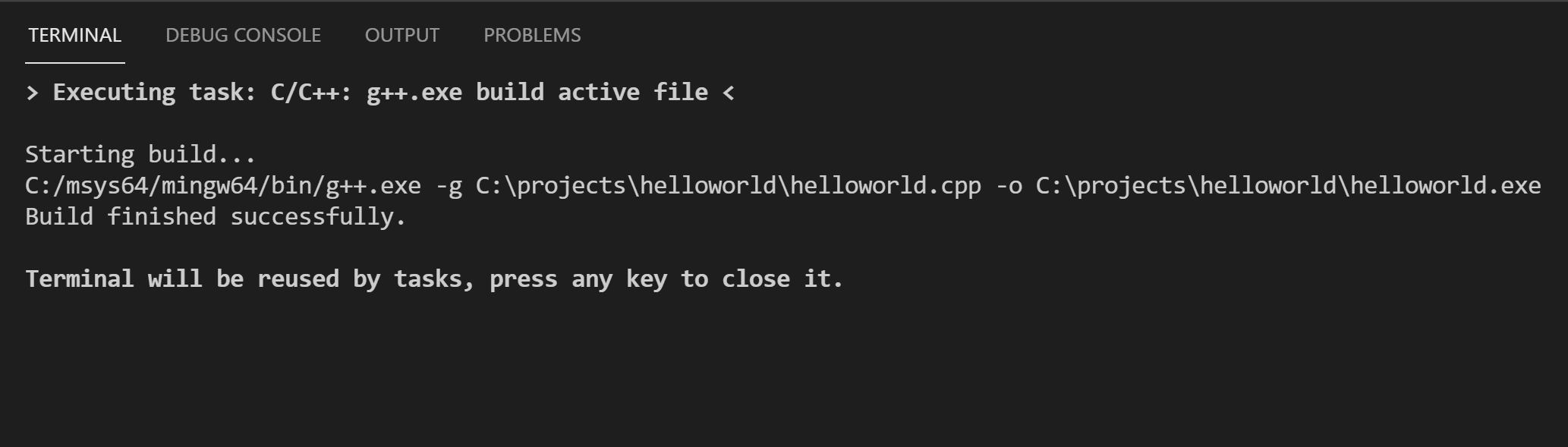
点击任何键退出界面。运行
dir命令将会看到新创建的 helloworld.exe可以在terminal中运行exe文件 (helloworld.exe 或者 .\helloworld.exe)
图片仅作参考,本实例实际运行输出为
Hello world!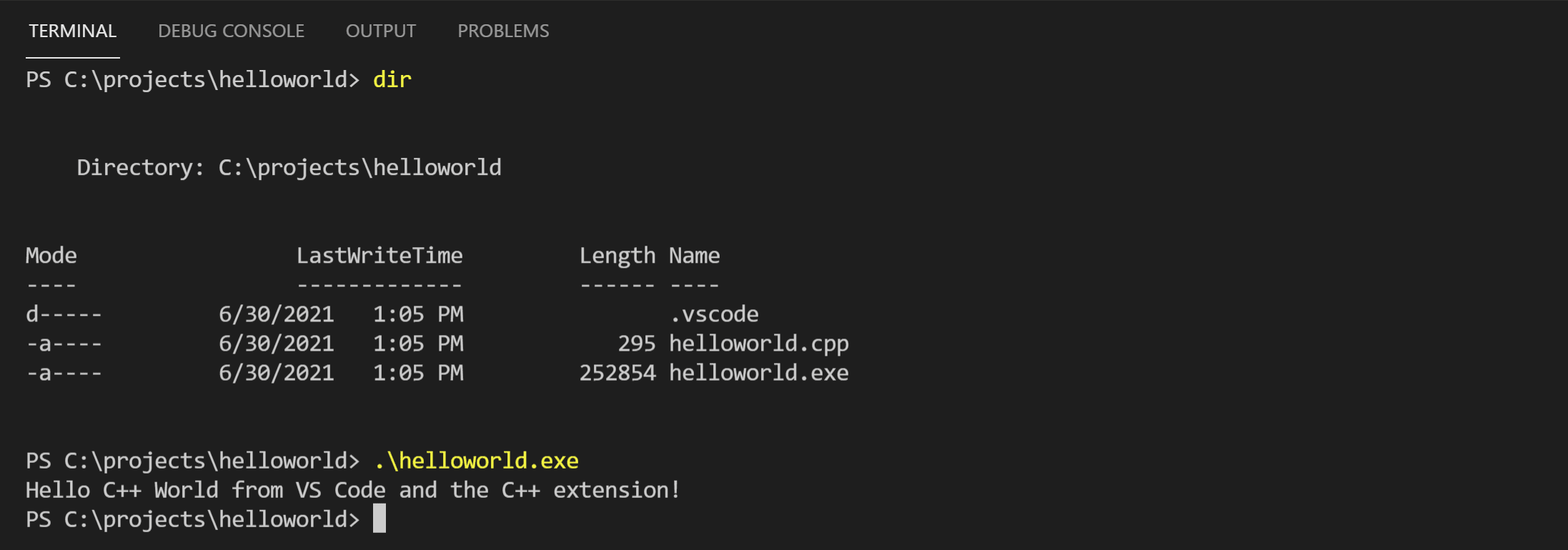
编辑json文件
使用"${workspaceFolder}\\*.c" 代替 ${file},编译时会编译当前文件夹中所有的.c文件,输出文件名也要修改为"${fileDirname}\\${fileBasenameNoExtension}.exe"
debug
在此操作中会创建一个launch.json文件。当你按F5调试程序时,VS Code需要使用launch文件来启动GDB调试器。
- 在主菜单中,选择Run > Add Configuration... 然后选取 C++ (GDB/LLDB)
- 然后再选取
gcc.exe build and debug active file(c语言就选gcc,c++就选取g++)
完成操作后会创建一个launch.json文件,内容与下方类似
{
"version": "0.2.0",
"configurations": [
{
"name": "g++.exe - Build and debug active file",
"type": "cppdbg",
"request": "launch",
"program": "${fileDirname}\\${fileBasenameNoExtension}.exe",
"args": [],
"stopAtEntry": false,
"cwd": "${fileDirname}",
"environment": [],
"externalConsole": false,
"MIMode": "gdb",
"miDebuggerPath": "C:\\msys64\\mingw64\\bin\\gdb.exe",
"setupCommands": [
{
"description": "Enable pretty-printing for gdb",
"text": "-enable-pretty-printing",
"ignoreFailures": true
}
],
"preLaunchTask": "C/C++: g++.exe build active file"
}
]
}
program: 设置指定要调试的程序
stopAtEntry: 默认为false,为true时,debug时会在main函数开头设置断点
preLaunchTask: 设置用于指定在启动前要执行的任务,确保与tasks.json中label保持一致
C/C++ configurations
如果想要对C/C++扩展的拥有更多的控制权,需要创建一个c_cpp_properties.json文件。这将允许你改变设置,如编译器的路径,包括路径,c++标准(默认是c++ 17)以及更多。
使用快捷键
Ctrl+Shift+P,搜索C/C++: Edit Configurations (UI)
点击就会打开设置界面。人为改变设置,就会记录在
c_cpp_properties.json文件中
win10 VScode配置GCC(MinGW)的更多相关文章
- MinGW下载并配置gcc/g++编译环境
本文将讲解如何下载MinGW并配置gcc\g++编译环境 一.下载MinGW 在MinGW官网中下载“mingw-get-setup.exe” 官网传送门:http://www.mingw.org/ ...
- VS Code + MinGW + Clang + OpenGL (vscode 配置 opengl环境)
vscode配置opengl环境会遇到一些问题,这里是在看了一些博文之后给出的一篇完整的可行的配置 首先,要配置C++环境,网上有很多完整的配置C++环境的教程,这里就引用一条 https://www ...
- Win10下使用VSCode配置python运行环境
VSCode配置python运行环境 安装python 到官网下载python,直接安装即可,在安装过程中可以选择将python加入环境变量 安装VSCode 官网下载,直接安装 配置 安装pytho ...
- Visual Studio Code (vscode) 配置 C / C++ 环境
Visual Studio Code (vscode) 配置 C / C++ 环境 昨天突发奇想,想使用vscode配置C++环境,因为不想下载 Dev OR codeblock,然后借助了很多网上教 ...
- VSCode配置c++环境简单教程
VSCode配置c++环境简单教程 1.下载MinGW 安装有关gdb,gcc,g++的所有包 2.文件夹 打开一个文件夹 在里面随便写一个cpp 不管是VS还是VSCode,它的基本操作单位都是文件 ...
- # VsCode 配置C++调试运行
VsCode 配置C++调试运行 打开命令面板快捷键为F1,软件上写的Ctrl+Shift+P似乎没用 先安装插件使得可以运行 先自行在vsc扩展中搜索C++安装C/C++插件 再参考知乎专栏中安装c ...
- 玩转轻巧型C/C++ IDE之C-Free(配置GCC、Visual C++、Borland C++编译器)
玩转轻巧型C/C++ IDE之C-Free(配置GCC.Visual C++.Borland C++编译器) 之前在写一点简单的C/C++代码时习惯了VC++6.0,但是由于在windows7下VC6 ...
- win10+vscode部署java开发环境
目录 Java开发插件配置: 调试: 快捷键: 启动配置文件launch.json: 启动配置说明: Launch: Attach: User Setting: 遇到的问题: 参考: Java开发插件 ...
- VScode 配置 C++ 环境进行编译和调试
这里记录为 VScode 配置 C++ 环境的简单步骤,实践环境为 Ubuntu 18.04 ,VScode 1.27 .在 Ubuntu 环境下,系统默认安装 gcc 和 g++ 编译器,故而下列步 ...
随机推荐
- 【Java】Collections
文章目录 Collections reverse(List) shuffle(List) sort(List) sort(List,Comparator) swap(List,int, int) Ob ...
- (转)Make 命令
Make 命令 代码变成可执行文件,叫做编译(compile):先编译这个,还是先编译那个(即编译的安排),叫做构建(build). Make是最常用的构建工具,诞生于1977年,主要用于C语言的项目 ...
- Java集合-LinkedList源码分析
目录 1.数据结构-链表 2.ArrayList结构特性 3.构造方法 4.成员变量 5.常用的成员方法 6.Node节点 7.序列化原理 8.迭代器 9.总结 1.数据结构-链表 链表(Linked ...
- ansible roles实践——安装java
[root@master] /etc/ansible$ cat roles/java/tasks/main.yml ---- name: unzip jdk unarchive: src=jdk-8u ...
- PaperRead - A Shader Framework for Rapid Prototyping of GPU-Based Volume Rendering
PaperRead - A Shader Framework for Rapid Prototyping of GPU-Based Volume Rendering 目录 PaperRead - A ...
- Android开发-页面绘制
今天主要绘制了记账页面 记账页面用到的布局是TableLayout加Viewpager联动的方式,通过设置一个标题头可以实现页面的左右滑动,viewpager中添加两个fragment. 需要制作两个 ...
- CF954H Path Counting
一开始的想法是枚举路径的 \(\rm LCA\) 然后再枚举两边的深度,但是这样无论如何我都只能做到 \(O(n ^ 3)\) 的复杂度. 只能考虑换一种方式计数,注意到点分治可以解决树上一类路径问题 ...
- Java面试必问之线程池的创建使用、线程池的核心参数、线程池的底层工作原理
一.前言 大家在面试过程中,必不可少的问题是线程池,小编也是在面试中被问啥傻了,JUC就了解的不多.加上做系统时,很少遇到,自己也是一知半解,最近看了尚硅谷阳哥的课,恍然大悟,特写此文章记录一下!如果 ...
- nested exception is java.lang.NoClassDefFoundError: org/fusesource/hawtbuf/UTF8Buffer
前言:IDE管理maven项目,总是遇到各种莫名奇妙的问题,有的是导入了依赖,IDE确报包未找到,有的是IDE显示找到,但是控制台确报未找到,有以下几种方法可以解决 第一:确认自己导入的依赖是否有问题 ...
- Spring学习七:ComponentScan注解
今天主要从以下几个方面来介绍一下@ComponentScan注解: @ComponentScan注解是什么 @ComponentScan注解的详细使用 1.ComponentScan注解是什么 其实很 ...
